WinCC冗余服务器
- 格式:doc
- 大小:683.50 KB
- 文档页数:9
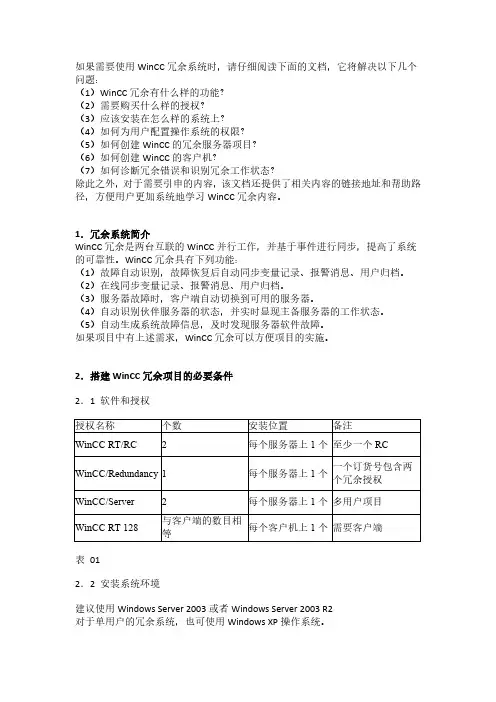
如果需要使用WinCC冗余系统时,请仔细阅读下面的文档,它将解决以下几个问题:(1)WinCC冗余有什么样的功能?(2)需要购买什么样的授权?(3)应该安装在怎么样的系统上?(4)如何为用户配置操作系统的权限?(5)如何创建WinCC的冗余服务器项目?(6)如何创建WinCC的客户机?(7)如何诊断冗余错误和识别冗余工作状态?除此之外,对于需要引申的内容,该文档还提供了相关内容的链接地址和帮助路径,方便用户更加系统地学习WinCC冗余内容。
1.冗余系统简介WinCC冗余是两台互联的WinCC并行工作,并基于事件进行同步,提高了系统的可靠性。
WinCC冗余具有下列功能:(1)故障自动识别,故障恢复后自动同步变量记录、报警消息、用户归档。
(2)在线同步变量记录、报警消息、用户归档。
(3)服务器故障时,客户端自动切换到可用的服务器。
(4)自动识别伙伴服务器的状态,并实时显现主备服务器的工作状态。
(5)自动生成系统故障信息,及时发现服务器软件故障。
如果项目中有上述需求,WinCC冗余可以方便项目的实施。
2.搭建WinCC冗余项目的必要条件2.1 软件和授权授权名称个数安装位置备注WinCC RT/RC2每个服务器上1个至少一个RCWinCC/Redundancy1每个服务器上1个一个订货号包含两个冗余授权WinCC/Server2每个服务器上1个多用户项目WinCC RT 128与客户端的数目相等每个客户机上1个需要客户端表012.2 安装系统环境建议使用Windows Server 2003或者Windows Server 2003 R2对于单用户的冗余系统,也可使用Windows XP操作系统。
更详细的兼容性列表,可以参考:87957163.组态WinCC冗余系统3.1 创建Windows用户在两台服务器上,创建相同的用户名和密码。
步骤:(1)在Windows开始 管理工具 计算机管理里面打开本地用户和组图01(2)创建一个新用户或者使用默认的Administrator(3)对于新建用户,在隶属于中,为用户分配Administrator,SIMATIC HMI和SQLServer2005MSSQLUSER$本地计算机名称$WinCC三个用户组。
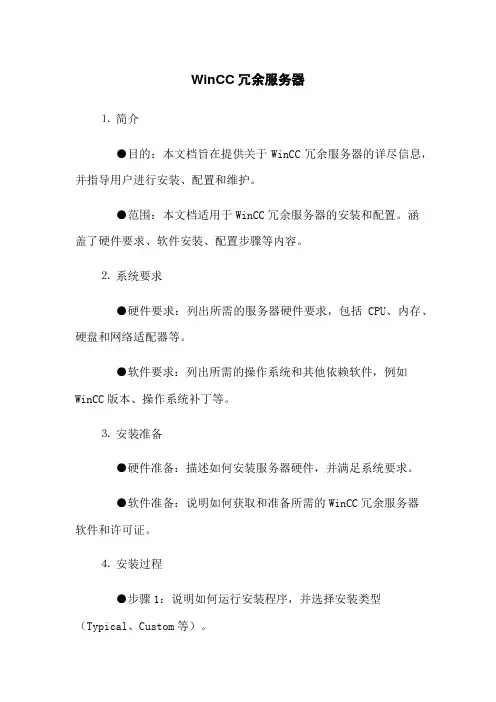
WinCC冗余服务器⒈简介●目的:本文档旨在提供关于WinCC冗余服务器的详尽信息,并指导用户进行安装、配置和维护。
●范围:本文档适用于WinCC冗余服务器的安装和配置。
涵盖了硬件要求、软件安装、配置步骤等内容。
⒉系统要求●硬件要求:列出所需的服务器硬件要求,包括CPU、内存、硬盘和网络适配器等。
●软件要求:列出所需的操作系统和其他依赖软件,例如WinCC版本、操作系统补丁等。
⒊安装准备●硬件准备:描述如何安装服务器硬件,并满足系统要求。
●软件准备:说明如何获取和准备所需的WinCC冗余服务器软件和许可证。
⒋安装过程●步骤1:说明如何运行安装程序,并选择安装类型(Typical、Custom等)。
●步骤2:描述如何阅读并接受许可协议,并指导用户完成安装向导。
●步骤3:介绍如何配置服务器参数,例如IP地址、主机名等。
●步骤4:指导用户进行数据库配置和连接选项设置。
⒌配置冗余服务器●步骤1:解释什么是冗余服务器,并列出其优点和适用场景。
●步骤2:说明如何配置主服务器,包括添加监控对象、定义报警和事件,设定历史数据处理等。
●步骤3:说明如何配置辅助服务器,并将其连接到主服务器上。
⒍数据同步与备份●步骤1:描述如何设置数据同步策略,使主服务器和辅助服务器之间的数据保持一致。
●步骤2:介绍冗余服务器的备份机制,包括定期备份和紧急备份。
⒎故障恢复●步骤1:列出可能的故障情景,并提供解决方法。
●步骤2:说明如何进行故障切换,使辅助服务器接替主服务器的功能。
⒏系统维护●步骤1:介绍如何进行系统更新和升级,包括WinCC冗余服务器和相关软件的更新。
●步骤2:提供一些建议和实践,以确保系统的稳定性和安全性。
1、本文档涉及附件:2、本文涉及的法律名词及注释:●列出法律名词和相关注释,以便读者了解相关法律条文的含义。
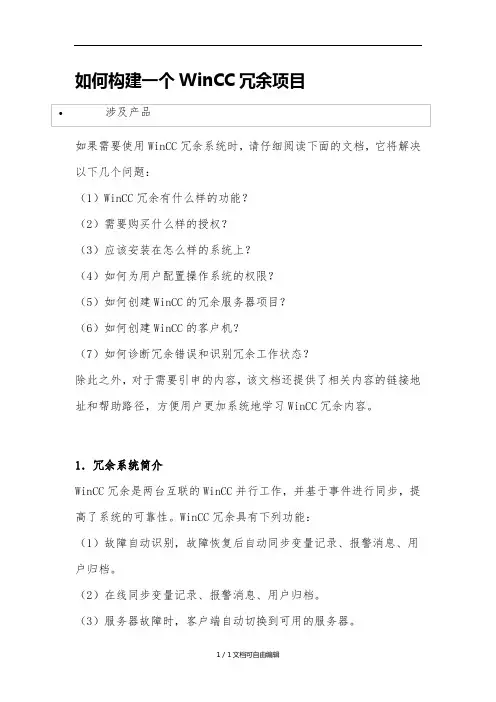
如何构建一个WinCC冗余项目如果需要使用WinCC冗余系统时,请仔细阅读下面的文档,它将解决以下几个问题:(1)WinCC冗余有什么样的功能?(2)需要购买什么样的授权?(3)应该安装在怎么样的系统上?(4)如何为用户配置操作系统的权限?(5)如何创建WinCC的冗余服务器项目?(6)如何创建WinCC的客户机?(7)如何诊断冗余错误和识别冗余工作状态?除此之外,对于需要引申的内容,该文档还提供了相关内容的链接地址和帮助路径,方便用户更加系统地学习WinCC冗余内容。
1.冗余系统简介WinCC冗余是两台互联的WinCC并行工作,并基于事件进行同步,提高了系统的可靠性。
WinCC冗余具有下列功能:(1)故障自动识别,故障恢复后自动同步变量记录、报警消息、用户归档。
(2)在线同步变量记录、报警消息、用户归档。
(3)服务器故障时,客户端自动切换到可用的服务器。
(4)自动识别伙伴服务器的状态,并实时显现主备服务器的工作状态。
(5)自动生成系统故障信息,及时发现服务器软件故障。
如果项目中有上述需求,WinCC冗余可以方便项目的实施。
2.搭建WinCC冗余项目的必要条件2.1 软件和授权表 012.2 安装系统环境建议使用Windows Server 2003或者Windows Server 2003 R2对于单用户的冗余系统,也可使用Windows XP操作系统。
更详细的兼容性列表,可以参考:87957163.组态WinCC冗余系统3.1 创建Windows用户在两台服务器上,创建相同的用户名和密码。
步骤:计算机管理里面打开本地用户和组管理工具(1)在Windows开始图 01(2)创建一个新用户或者使用默认的Administrator(3)对于新建用户,在隶属于中,为用户分配Administrator,SIMATIC HMI和 SQLServer2005MSSQLUSER$本地计算机名称$WinCC三个用户组。
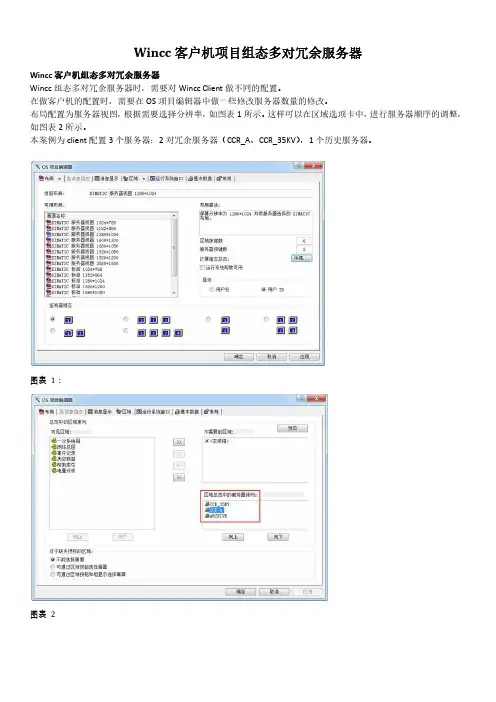
Wincc客户机项目组态多对冗余服务器Wincc客户机组态多对冗余服务器Wincc组态多对冗余服务器时,需要对Wincc Client做不同的配置。
在做客户机的配置时,需要在OS项目编辑器中做一些修改服务器数量的修改。
布局配置为服务器视图,根据需要选择分辨率,如图表1所示。
这样可以在区域选项卡中,进行服务器顺序的调整,如图表2所示。
本案例为client配置3个服务器:2对冗余服务器(CCR_A、CCR_35KV),1个历史服务器。
图表1:图表2本案例设置为2个服务器按键数,历史服务器只做归档使用,不用于数据的分配。
如图表3导航区域的预览图如图4所示,可以通过服务器的按键选择不同的服务器数据源。
图表3图表4客户机中两对冗余服务器之间的自动切换本案例两对冗余服务器的数据是完全相同的,为了实现自动进行2对冗余服务器之间的自动切换。
在客户机中写了一个脚本。
首先,新增加1个内部变量组user1, user2, user3, user4.如图表3。
图表5其次,通过本地的内部变量中@ServerState1--@ServerState6进行服务器状态的判断(图表6),对user1,user2进行赋值。
图表6本案例是在@ServerButton.pdl文件中的服务器按钮中属性的颜色中,写入脚本。
本脚本是基于系统自动生成的基础之上,进行局部修改而成的。
其中@ServerState%d的部分是在进行os项目编辑器配置服务器数量时,生成的内部变量。
新增的部分为:当CCR_A为故障时,赋值user1为1,正常状态时为0;当CCR_35KV为故障时,赋值user2为1,正常状态时为0;CCR_A冗余服务器按钮下增加的C脚本如下。
见图表7.if (0 == GetTagBit(szDummy))SetTagBit("user1",1);//Return-Type: BOOLelseSetTagBit("user1",0);//Return-Type: BOOLCCR_35KV冗余服务器按钮下增加:if (0 == GetTagBit(szDummy))SetTagBit("user2",1);//Return-Type: BOOLelseSetTagBit("user2",0);//Return-Type: BOOL图表7最后,在画面@Button11.pdl中进行两对冗余服务器画面的切换;由此可以实现在一对冗余服务器故障时,客户机可以通过判断服务器的状态@ServerState*来进行服务器的自动切换,保证一直可以读取到在线的服务器数据。

05.2005 目錄 目錄 1WinCC冗余 (1)1.1组态WinCC系统 (3)1.1.1不带冗余的WinCC系统结构 (3)1.1.2带冗余的WinCC系统结构 (5)1.2冗余如何工作 (6)1.3组态冗余服务器 (9)1.3.1功能相同的组态 (9)1.3.2冗余系统的要求 (10)1.3.3冗余用户归档 (11)1.3.3.1冗余用户归档的要求 (12)1.3.3.2用户归档同步如何工作 (13)1.3.4消息在线同步 (15)1.4使用冗余 (16)1.4.1冗余系统建立指南 (16)1.4.2进入Windows NT系统中的服务器 (18)1.4.3组态冗余 (20)1.4.3.1“常规”标签控制 (21)1.4.3.2“用户归档”标签 (25)1.4.3.3在出现过程连接错误时的客户机切换实例 (27)1.4.4WinCC项目复制器 (30)1.4.5故障情况 (32)1.4.5.1情况1:服务器未运行 (33)1.4.5.2情况2:与伙伴服务器的连接出现故障 (35)1.4.5.3情况3:与客户机的网络连接出现故障 (37)1.4.5.4情况4:过程连接出现故障 (38)1.4.5.5情况5:软件出错 (39)1.5附录 (40)1.5.1WinCC冗余系统消息 (40)1.5.2WinCC冗余系统变量 (42)1.5.3缩写 (43)在线帮助的发行版 冗余 i目錄 05.2005在线帮助的发行版 ii 冗余 05.2005 WinCC冗余 1 WinCC冗余 引言 通过并行运行两台连接在一起的服务器,WinCC冗余将可在总体上显著增加WinCC和系统的可用性。
服务器将在运行系统中互相监控,以便尽早识别出现故障的伙伴服务器。
如果某台服务器出了故障,则客户机将自动从出现故障的服务器切换到仍然激活的服务器上。
这样可确保所有的客户机都能对过程进行监控和操作。
当出现故障时,处于激活状态的服务器将继续对WinCC项目的所有消息和过程数据进行归档。

如果需要使用WinCC冗余系统时,请仔细阅读下面的文档,它将解决以下几个问题:(1)WinCC冗余有什么样的功能?(2)需要购买什么样的授权?(3)应该安装在怎么样的系统上?(4)如何为用户配置操作系统的权限?(5)如何创建WinCC的冗余服务器项目?(6)如何创建WinCC的客户机?(7)如何诊断冗余错误和识别冗余工作状态?除此之外,对于需要引申的容,该文档还提供了相关容的地址和帮助路径,方便用户更加系统地学习WinCC冗余容。
1.冗余系统简介WinCC冗余是两台互联的WinCC并行工作,并基于事件进行同步,提高了系统的可靠性。
WinCC冗余具有下列功能:(1)故障自动识别,故障恢复后自动同步变量记录、报警消息、用户归档。
(2)在线同步变量记录、报警消息、用户归档。
(3)服务器故障时,客户端自动切换到可用的服务器。
(4)自动识别伙伴服务器的状态,并实时显现主备服务器的工作状态。
(5)自动生成系统故障信息,及时发现服务器软件故障。
如果项目中有上述需求,WinCC冗余可以方便项目的实施。
2.搭建WinCC冗余项目的必要条件2.1 软件和授权表012.2 安装系统环境建议使用Windows Server 2003或者Windows Server 2003 R2对于单用户的冗余系统,也可使用Windows XP操作系统。
更详细的兼容性列表,可以参考:87957163.组态WinCC冗余系统3.1 创建Windows用户在两台服务器上,创建相同的用户名和密码。
步骤:(1)在Windows开始管理工具计算机管理里面打开本地用户和组图01(2)创建一个新用户或者使用默认的Administrator(3)对于新建用户,在隶属于中,为用户分配Administrator,SIMATIC HMI和SQLServer2005MSSQLUSER$本地计算机名称$WinCC三个用户组。
对于默认Administrator用户,检查是否属于上述三个组。
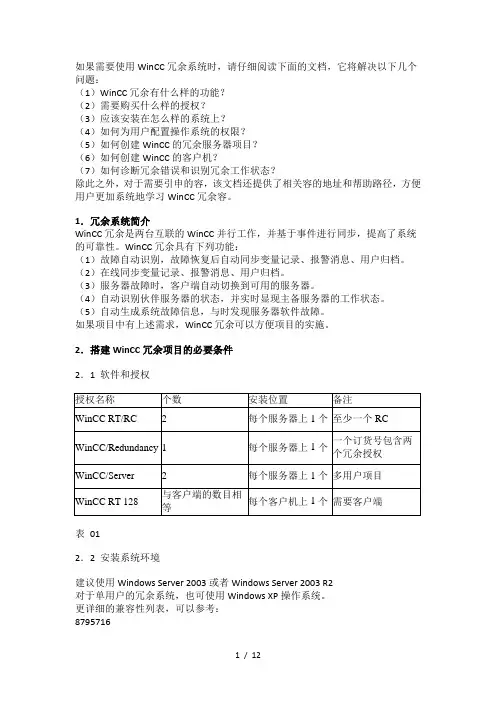
如果需要使用WinCC冗余系统时,请仔细阅读下面的文档,它将解决以下几个问题:(1)WinCC冗余有什么样的功能?(2)需要购买什么样的授权?(3)应该安装在怎么样的系统上?(4)如何为用户配置操作系统的权限?(5)如何创建WinCC的冗余服务器项目?(6)如何创建WinCC的客户机?(7)如何诊断冗余错误和识别冗余工作状态?除此之外,对于需要引申的容,该文档还提供了相关容的地址和帮助路径,方便用户更加系统地学习WinCC冗余容。
1.冗余系统简介WinCC冗余是两台互联的WinCC并行工作,并基于事件进行同步,提高了系统的可靠性。
WinCC冗余具有下列功能:(1)故障自动识别,故障恢复后自动同步变量记录、报警消息、用户归档。
(2)在线同步变量记录、报警消息、用户归档。
(3)服务器故障时,客户端自动切换到可用的服务器。
(4)自动识别伙伴服务器的状态,并实时显现主备服务器的工作状态。
(5)自动生成系统故障信息,与时发现服务器软件故障。
如果项目中有上述需求,WinCC冗余可以方便项目的实施。
2.搭建WinCC冗余项目的必要条件2.1 软件和授权表012.2 安装系统环境建议使用Windows Server 2003或者Windows Server 2003 R2对于单用户的冗余系统,也可使用Windows XP操作系统。
更详细的兼容性列表,可以参考:87957163.组态WinCC冗余系统3.1 创建Windows用户在两台服务器上,创建相同的用户名和密码。
步骤:(1)在Windows开始管理工具计算机管理里面打开本地用户和组图01(2)创建一个新用户或者使用默认的Administrator(3)对于新建用户,在隶属于中,为用户分配Administrator,SIMATIC HMI和SQLServer2005MSSQLUSER$本地计算机名称$WinCC三个用户组。
对于默认Administrator用户,检查是否属于上述三个组。

W i n C C客户端与冗余服务器配置步骤WinCC客户端与冗余服务器配置步骤收集于网络,如有侵权请联系管理员删除主服务器CP1623网卡配置收集于网络,如有侵权请联系管理员删除1.在服务器端设置CP1623网卡IP地址收集于网络,如有侵权请联系管理员删除收集于网络,如有侵权请联系管理员删除2.在Configuration Console(组态控制台)中设置CP1623网卡模块模式为组态模式,修改索引编号后点击应用。
收集于网络,如有侵权请联系管理员删除收集于网络,如有侵权请联系管理员删除此时打开Station Configurator(站组态编辑器),显示如下收集于网络,如有侵权请联系管理员删除收集于网络,如有侵权请联系管理员删除3.在Configuration Console(组态控制台)中设置S7ONLINE访问点为PC internal local收集于网络,如有侵权请联系管理员删除4.在Station Configurator(站组态编辑器)中添加类型为WinCC应用程序的组件,并修改索引编号。
此时Station Configurator(站组态编辑器)显示如下5.在Station Configurator(站组态编辑器)中修改站名,与计算机名相同。
6.在Step7中设置PG/PC接口为PC internal local7.在Step7中打开主服器硬件组态,设置CP1623网卡的IP地址与MAC地址。
编译并下载下载完成后,打开Station Configurator(站组态编辑器)显示如下8.在Step7中打开网络组态,编译后选中服务器,下载。
下载完成后,打开Station Configurator(站组态编辑器)显示如下9.在服务器端重新设置CP1623网卡IP地址,IP地址与Step7硬件组态中不能重复。
IP地址修改完成后,打开Configuration Console(组态控制台)中地址,如下图所示备用服务器CP1623网卡配置备用服务器配置步骤除第4步与主服务器不同,其余均相同。

三、WINCC 冗余系统的设置与实现一般情况下WINCC 都采用Server-Clients的模式,如图1没有Server2时的网络拓扑:Server1是HMI服务器,它一方面和PLC直接通讯采集、设定数据;另一方面和Clients通讯发布画面和数据给Clients;而Clients上的所有画面和数据全部来自Server1。
这样的优势是做系统开发时只需要在Server1开发一套系统,既可以发布给所有的Clients共享,而且数据管理和维护更合理和方便,可以把管理级和过程级清晰的分开。
但是缺点也是很明显的,那就是一旦Server1发生故障,则整个控制级就无法正常工作。
如果能象图中增加Server2,使其和Server1互为热备,则可以大大的降低系统的运行风险。
WINCC就提供了这样的解决方案即WINCC冗余系统。
(图1)WINCC冗余系统采用两台连接到一起的服务器协同工作,运行期间,两台服务器相互监控,可以及时的发现对方是否进入故障状态,如果一台服务器发生故障,则所有的客户端自动切换到仍然正常的服务器,从而保证所有客户端总可以进行对自动化系统的监视和操作。
在一台发生故障期间,正常的服务器继续完成系统内的信息、过程数据归档和记录;当故障服务器正常投入后,故障期间的归档记录会自动复制到恢复后的服务器,从而保证了服务器数据的完整和连续。
这一过程也称作恢复后同步。
冗余系统的基本需求:1.服务器需要安装Windows 2000 Server版,WINCC项目配置为多用户模式(Multi-user) 2.系统要求工作在时钟同步方式下。
最好整个系统包括过程级和控制级都进行时钟同步,最少要在过程级进行时钟同步。
如果控制级也要进行时钟同步,则需要安装WINCC的“Timesynchronization”选项。
3.从PLC来的报警信息必须包含时间帧信息,在PLC程序内用报警块触发信息就包含时间帧信息。
4.两个Server必须分别连接到PLC,这样下级的过程数据和信息可以并行的传送到Server 5.两个Server都需要安装WINCC “Redundancy”选项6.两个Server在功能的配置上需要完全相同7.每一个用户归档都要指定唯一的字段用来保存最后变化的时间时钟同步,简单的说就是在一个系统内所有的具有时钟的站点都工作在相同的时间系统上。

如果需要使用WinCC冗余系统时,请仔细阅读下面的文档,它将解决以下几个问题:(1)WinCC冗余有什么样的功能?(2)需要购买什么样的授权?(3)应该安装在怎么样的系统上?(4)如何为用户配置操作系统的权限?(5)如何创建WinCC的冗余服务器项目?(6)如何创建WinCC的客户机?(7)如何诊断冗余错误与识别冗余工作状态?除此之外,对于需要引申的内容,该文档还提供了相关内容的链接地址与帮助路径,方便用户更加系统地学习WinCC冗余内容。
1.冗余系统简介WinCC冗余就是两台互联的WinCC并行工作,并基于事件进行同步,提高了系统的可靠性。
WinCC冗余具有下列功能:(1)故障自动识别,故障恢复后自动同步变量记录、报警消息、用户归档。
(2)在线同步变量记录、报警消息、用户归档。
(3)服务器故障时,客户端自动切换到可用的服务器。
(4)自动识别伙伴服务器的状态,并实时显现主备服务器的工作状态。
(5)自动生成系统故障信息,及时发现服务器软件故障。
如果项目中有上述需求,WinCC冗余可以方便项目的实施。
2.搭建WinCC冗余项目的必要条件2.1 软件与授权表012.2 安装系统环境建议使用Windows Server 2003或者Windows Server 2003 R2对于单用户的冗余系统,也可使用Windows XP操作系统。
更详细的兼容性列表,可以参考:3.组态WinCC冗余系统3.1 创建Windows用户在两台服务器上,创建相同的用户名与密码。
步骤:(1)在Windows开始管理工具计算机管理里面打开本地用户与组图01(2)创建一个新用户或者使用默认的Administrator(3)对于新建用户,在隶属于中,为用户分配Administrator,SIMATIC HMI与SQLServer2005MSSQLUSER$本地计算机名称$WinCC三个用户组。
对于默认Administrator用户,检查就是否属于上述三个组。
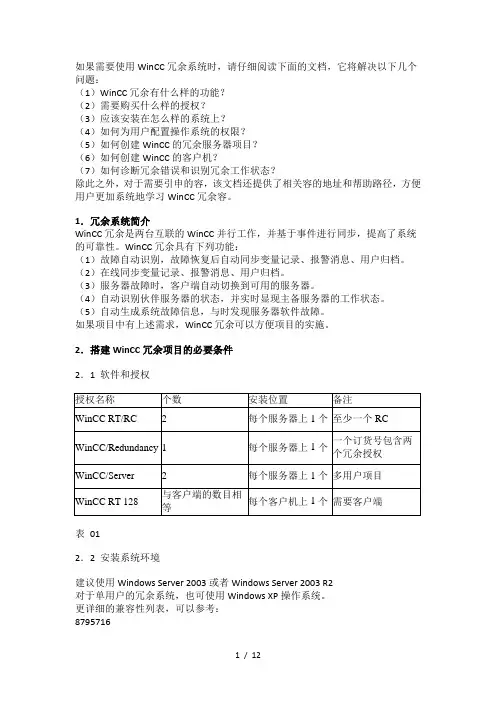
如果需要使用WinCC冗余系统时,请仔细阅读下面的文档,它将解决以下几个问题:(1)WinCC冗余有什么样的功能?(2)需要购买什么样的授权?(3)应该安装在怎么样的系统上?(4)如何为用户配置操作系统的权限?(5)如何创建WinCC的冗余服务器项目?(6)如何创建WinCC的客户机?(7)如何诊断冗余错误和识别冗余工作状态?除此之外,对于需要引申的容,该文档还提供了相关容的地址和帮助路径,方便用户更加系统地学习WinCC冗余容。
1.冗余系统简介WinCC冗余是两台互联的WinCC并行工作,并基于事件进行同步,提高了系统的可靠性。
WinCC冗余具有下列功能:(1)故障自动识别,故障恢复后自动同步变量记录、报警消息、用户归档。
(2)在线同步变量记录、报警消息、用户归档。
(3)服务器故障时,客户端自动切换到可用的服务器。
(4)自动识别伙伴服务器的状态,并实时显现主备服务器的工作状态。
(5)自动生成系统故障信息,与时发现服务器软件故障。
如果项目中有上述需求,WinCC冗余可以方便项目的实施。
2.搭建WinCC冗余项目的必要条件2.1 软件和授权表012.2 安装系统环境建议使用Windows Server 2003或者Windows Server 2003 R2对于单用户的冗余系统,也可使用Windows XP操作系统。
更详细的兼容性列表,可以参考:87957163.组态WinCC冗余系统3.1 创建Windows用户在两台服务器上,创建相同的用户名和密码。
步骤:(1)在Windows开始管理工具计算机管理里面打开本地用户和组图01(2)创建一个新用户或者使用默认的Administrator(3)对于新建用户,在隶属于中,为用户分配Administrator,SIMATIC HMI和SQLServer2005MSSQLUSER$本地计算机名称$WinCC三个用户组。
对于默认Administrator用户,检查是否属于上述三个组。
如果需要使用WinCC冗余系统时,请仔细阅读下面的文档,它将解决以下几个问题:(1)WinCC冗余有什么样的功能?(2)需要购买什么样的授权?(3)应该安装在怎么样的系统上?(4)如何为用户配置操作系统的权限?(5)如何创建WinCC的冗余服务器项目?(6)如何创建WinCC的客户机?(7)如何诊断冗余错误和识别冗余工作状态?除此之外,对于需要引申的内容,该文档还提供了相关内容的链接地址和帮助路径,方便用户更加系统地学习WinCC冗余内容。
1.冗余系统简介WinCC冗余是两台互联的WinCC并行工作,并基于事件进行同步,提高了系统的可靠性。
WinCC冗余具有下列功能:(1)故障自动识别,故障恢复后自动同步变量记录、报警消息、用户归档。
(2)在线同步变量记录、报警消息、用户归档。
(3)服务器故障时,客户端自动切换到可用的服务器。
(4)自动识别伙伴服务器的状态,并实时显现主备服务器的工作状态。
(5)自动生成系统故障信息,及时发现服务器软件故障。
如果项目中有上述需求,WinCC冗余可以方便项目的实施。
2.搭建WinCC冗余项目的必要条件2.1 软件和授权表 012.2 安装系统环境建议使用Windows Server 2003或者Windows Server 2003 R2对于单用户的冗余系统,也可使用Windows XP操作系统。
更详细的兼容性列表,可以参考:3.组态WinCC冗余系统3.1 创建Windows用户在两台服务器上,创建相同的用户名和密码。
步骤:(1)在Windows开始管理工具计算机管理里面打开本地用户和组图 01(2)创建一个新用户或者使用默认的Administrator(3)对于新建用户,在隶属于中,为用户分配Administrator,SIMATIC HMI和SQLServer2005MSSQLUSER$本地计算机名称$WinCC三个用户组。
对于默认Administrator用户,检查是否属于上述三个组。
WinCC冗余服务器目录1·引言·21·1 目的21·2 范围21·3 预期读者21·4 术语定义·22·系统概述··32·1 系统架构32·2 硬件要求32·3 软件要求33·安装和配置过程·43·1 安装WinCC冗余服务器软件··4 3·2 配置主服务器·43·2·1 配置网络设置·43·2·2 配置数据库设置··53·2·3 配置通讯设置·53·3 配置备份服务器·53·3·1 配置网络设置·53·3·2 配置数据库设置··6 3·3·3 配置通讯设置·63·4 启动和测试冗余服务器·6 4·系统维护和故障排除··74·1 日常维护74·2 故障排除85·安全和备份策略·95·1 安全策略95·1·1 访问控制95·1·2 日志记录105·2 备份策略··105·2·1 数据库备份··105·2·2 系统备份·116·升级和升级策略·126·1 升级前准备126·2 升级过程··126·3 后续步骤··137·相关法律名词及注释··148·附件·151·引言1·1 目的本文档旨在提供基于WinCC冗余服务器的安装、配置、维护和故障排除的详细指南,以帮助用户顺利搭建和运行冗余服务器。
如果需要使用WinCC冗余系统时,请仔细阅读下面的文档,它将解决以下几个问题:(1)WinCC冗余有什么样的功能?(2)需要购买什么样的授权?(3)应该安装在怎么样的系统上?(4)如何为用户配置操作系统的权限?(5)如何创建WinCC的冗余服务器项目?(6)如何创建WinCC的客户机?(7)如何诊断冗余错误和识别冗余工作状态?除此之外,对于需要引申的内容,该文档还提供了相关内容的链接地址和帮助路径,方便用户更加系统地学习WinCC冗余内容。
1.冗余系统简介WinCC冗余是两台互联的WinCC并行工作,并基于事件进行同步,提高了系统的可靠性。
WinCC冗余具有下列功能:(1)故障自动识别,故障恢复后自动同步变量记录、报警消息、用户归档。
(2)在线同步变量记录、报警消息、用户归档。
(3)服务器故障时,客户端自动切换到可用的服务器。
(4)自动识别伙伴服务器的状态,并实时显现主备服务器的工作状态。
(5)自动生成系统故障信息,及时发现服务器软件故障。
如果项目中有上述需求,WinCC冗余可以方便项目的实施。
2.搭建WinCC冗余项目的必要条件2.1 软件和授权授权名称个数安装位置备注WinCC RT/RC2每个服务器上1个至少一个RC一个订货号包含两WinCC/Redundancy1每个服务器上1个个冗余授权WinCC/Server2每个服务器上1个多用户项目与客户端的数目相WinCC RT 128每个客户机上1个需要客户端等表 012.2 安装系统环境建议使用Windows Server 2003或者Windows Server 2003 R2对于单用户的冗余系统,也可使用Windows XP操作系统。
更详细的兼容性列表,可以参考:87957163.组态WinCC冗余系统3.1 创建Windows用户在两台服务器上,创建相同的用户名和密码。
步骤:(1)在Windows开始管理工具计算机管理里面打开本地用户和组图 01(2)创建一个新用户或者使用默认的Administrator(3)对于新建用户,在隶属于中,为用户分配Administrator,SIMATIC HMI 和 SQLServer2005MSSQLUSER$本地计算机名称$WinCC三个用户组。
三、WINCC 冗余系统的设置与实现一般情况下WINCC 都采用Server-Clients的模式,如图1没有Server2时的网络拓扑:Server1是HMI服务器,它一方面和PLC直接通讯采集、设定数据;另一方面和Clients通讯发布画面和数据给Clients;而Clients上的所有画面和数据全部来自Server1。
这样的优势是做系统开发时只需要在Server1开发一套系统,既可以发布给所有的Clients共享,而且数据管理和维护更合理和方便,可以把管理级和过程级清晰的分开。
但是缺点也是很明显的,那就是一旦Server1发生故障,则整个控制级就无法正常工作。
如果能象图中增加Server2,使其和Server1互为热备,则可以大大的降低系统的运行风险。
WINCC就提供了这样的解决方案即WINCC冗余系统。
(图1)WINCC冗余系统采用两台连接到一起的服务器协同工作,运行期间,两台服务器相互监控,可以及时的发现对方是否进入故障状态,如果一台服务器发生故障,则所有的客户端自动切换到仍然正常的服务器,从而保证所有客户端总可以进行对自动化系统的监视和操作。
在一台发生故障期间,正常的服务器继续完成系统内的信息、过程数据归档和记录;当故障服务器正常投入后,故障期间的归档记录会自动复制到恢复后的服务器,从而保证了服务器数据的完整和连续。
这一过程也称作恢复后同步。
冗余系统的基本需求:1.服务器需要安装Windows 2000 Server版,WINCC项目配置为多用户模式(Multi-user) 2.系统要求工作在时钟同步方式下。
最好整个系统包括过程级和控制级都进行时钟同步,最少要在过程级进行时钟同步。
如果控制级也要进行时钟同步,则需要安装WINCC的“Timesynchronization”选项。
3.从PLC来的报警信息必须包含时间帧信息,在PLC程序内用报警块触发信息就包含时间帧信息。
4.两个Server必须分别连接到PLC,这样下级的过程数据和信息可以并行的传送到Server 5.两个Server都需要安装WINCC “Redundancy”选项6.两个Server在功能的配置上需要完全相同7.每一个用户归档都要指定唯一的字段用来保存最后变化的时间时钟同步,简单的说就是在一个系统内所有的具有时钟的站点都工作在相同的时间系统上。
WinCC客户端与冗余服务器配置步骤主服务器CP1623网卡配置1.在服务器端设置CP1623网卡IP地址2.在Configuration Console(组态控制台)中设置CP1623网卡模块模式为组态模式,修改索引编号后点击应用。
此时打开Station Configurator(站组态编辑器),显示如下3.在Configuration Console(组态控制台)中设置S7ONLINE访问点为PC internal local4.在Station Configurator(站组态编辑器)中添加类型为WinCC应用程序的组件,并修改索引编号。
此时Station Configurator(站组态编辑器)显示如下5.在Station Configurator(站组态编辑器)中修改站名,与计算机名相同。
6.在Step7中设置PG/PC接口为PC internal local7.在Step7中打开主服器硬件组态,设置CP1623网卡的IP地址与MAC地址。
编译并下载下载完成后,打开Station Configurator(站组态编辑器)显示如下8.在Step7中打开网络组态,编译后选中服务器,下载。
下载完成后,打开Station Configurator(站组态编辑器)显示如下9.在服务器端重新设置CP1623网卡IP地址,IP地址与Step7硬件组态中不能重复。
IP地址修改完成后,打开Configuration Console(组态控制台)中地址,如下图所示备用服务器CP1623网卡配置备用服务器配置步骤除第4步与主服务器不同,其余均相同。
4. 在Station Configurator(站组态编辑器)中添加类型为WinCC应用程序(待机)的组件,并修改索引编号。
WinCC冗余服务器实验
实验设备:
两台装有WinCC RC,WinCC Server和Redundancy选件的电脑,一根串口电缆。
Server Master组态:
1.新建一个多用户项目。
2.组态Alarm Logging。
新建一个内部变量t1
打开Alarm Logging,选择Tools -> Add Ins建一个模拟量上限报警。
右键“Analog Alarm” -> New
右键“t1” -> New
∙生成系统消息:
选择Tools -> WinCC-System Messages -> Create
3.组态Tag Logging
打开Tag Logging,右键Archives -> Archives Wizard -> Archives Name=a1 -> 选择t1变量
4.组态画面
∙创建一个I/O域连接变量t1
∙创建报警消息窗口
∙创建趋势窗口,连接变量t1归档a1
5.在计算机属性中激活”Alarm Logging Runtime”和”Tag Logging Runtime”。
6.选择Redundancy,激活冗余,Partner Server选择WINCC2。
7.局域网内计算机的时钟同步,选择Time Synchronization。
设置如下图,以计算机WinCC1的时钟为参考,每一分钟发送一次时钟。
8.创建Server Data。
项目复制
在主服务器中WinCC -> Tools中打开项目复制器
选择源(主服务器的项目)和目标(从服务器)的地址,按Duplicate。
结束后提示复制完成。
从服务器端
在计算机wincc2中打开复制过来的项目
打开Redundancy项,如下图Server变为WINCC2,伙伴服务器变为WINCC1。
冗余服务器组态完成。
实验结果
首先激活主服务器,再激活从服务器。
等冗余服务器建立完成了(可见系统消息),断开其中一台的网络,模拟一个网络故障;此期间模拟一些归档曲线,激活一些模拟量报警,再恢复网络,此时同步开始(系统消
息”Synchronization launched”),等待大概10-15分钟,同步结束(系统消息”Synchronization finished”)。
同步结束,保证两台计算机的消息和归档都一样。
在故障期间的报警、归档都同步到发生了故障的计算机上了。